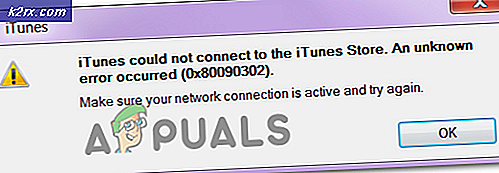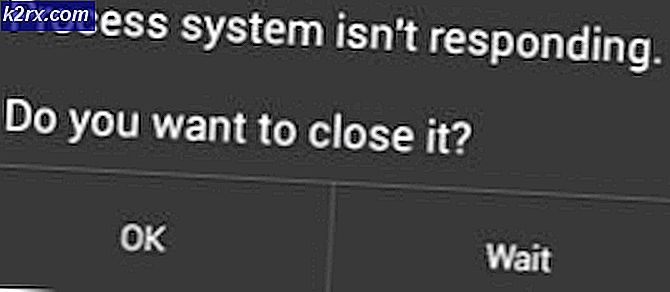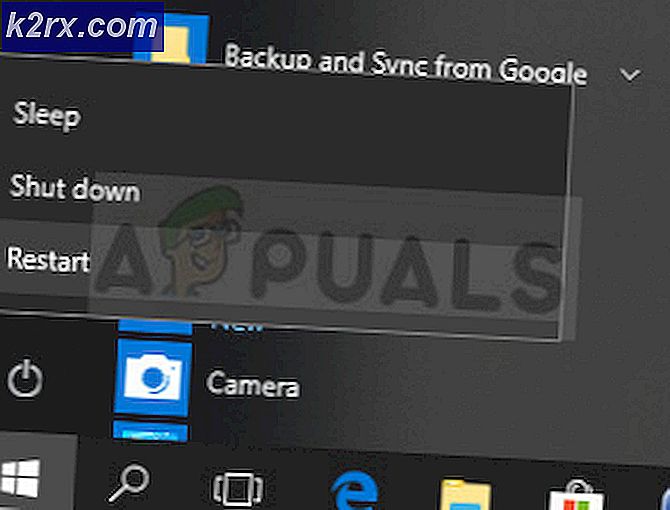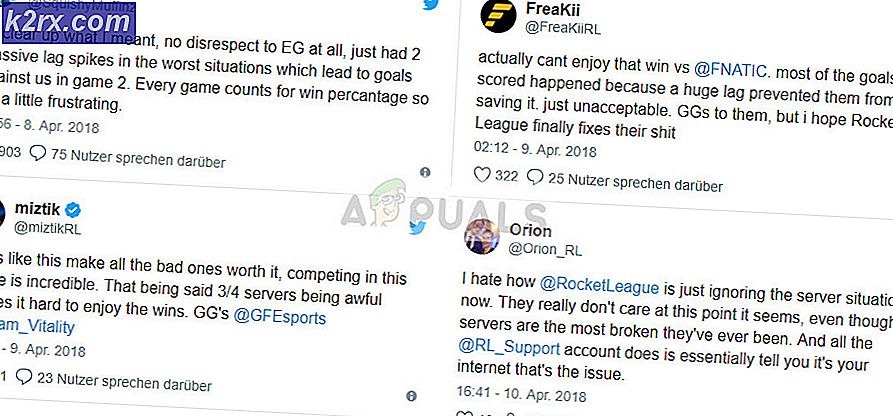Akıllı Kilit Çalışmıyor Nasıl Onarılır
Google Smart Lock (Android Smart Lock olarak da bilinir), Android 5.0 Lollipop işletim sisteminde tanıtıldı ve kullanıcıların sürekli olarak telefonlarının kilidini açması sorununa hitap ediyor. Smart Lock, telefonunuzun uzun süre otomatik olarak kilidini açacağı senaryolar ve durumlar ayarlamanıza olanak tanır. Şöyle düşünün; evdeyken cihazınızın kilidi açık kalacak, ancak işteyken kendi kilidini açmanız gerekecek.
Kullanışlılığına ve Google'ın odak noktası olmasına rağmen, akıllı kilidin çalışmadığı birkaç senaryo ile karşılaştık. Aşağıda, Google Smart Lock'unuzun yaşayabileceği sorunun varyasyonları bulunmaktadır:
- Akıllı kilit olabilir değil Güvenilir bir yerde (eviniz gibi) olsanız bile cihazınızın kilidini açın.
- Açılsa bile açılmıyor güvenilen cihaz telefonunuza bağlı.
- akıllı kilit ayarlar hiçbir seçenek olmadan tamamen boştur.
- Diğer akıllı kilidi kullanamazsınız özellikleri yüz tanıma vb. dahil olmak üzere kilit açma için
Yukarıdaki nedenlere ek olarak, burada listelenmeyen birkaç başka varyasyon da vardı. Android cihazınızda çalışmayan Smart Lock'un tüm varyasyonlarını karşılayacakları için aşağıda listelenen çözümleri takip edebilirsiniz.
Google Smart Lock'un Çalışmamasına Neden Olan Nedir?
Özelliğin çalışmadığı konusunda kullanıcılardan çok sayıda rapor aldık. Bu sorunun neden oluştuğuna dair tüm olası nedenleri derledik ve kendi cihazlarımızda deneyler yaptıktan sonra olası tüm nedenleri topladık. Smart Lock'un cihazınızda çalışmamasının bazı nedenleri bunlarla sınırlı olmamak üzere:
Çözümlere geçmeden önce, Android cihazınıza (Google e-postası ve şifresi dahil) tam erişiminiz olduğundan emin olun. Devam etmeden önce çalışmanızı kaydedin.
1. Çözüm: Yüksek Konum Doğruluğunu Açma
Diğer teknik çözümlere başlamadan önce, temel sorun giderme teknikleriyle başlayacağız. Birincisi, akıllı telefonunuzda yüksek bir konum doğruluğuna sahip olmanızı sağlamaktır. Aşağıda listelendiği gibi birkaç farklı konum doğruluğu seçeneği mevcuttur:
- Sadece telefon: GPS kullanma
- Pil tasarrufu: Wi-Fi ve Mobil Ağlar
- Yüksek Doğruluk: Wi-Fi, Mobil Ağlar ve GPS
Gördüğünüz gibi, Yüksek Doğruluk, kullanıcıların kesin olarak belirlenmiş konumu kullanmalarını sağlayan en kesin konum yardımcı programıdır. Doğruluğunuz yüksek değilse, Android doğru konumda olup olmadığınızı belirleyemeyebilir ve bu nedenle cihazınızın kilidini açmaz. Bu çözümde, ayarlarınıza gidip Yüksek konum doğruluğunu açacağız.
- Cihazınızın Ayarlar ve ardından şuraya gidin: Bağlantılar.
- Şimdi aşağı kaydırın ve tıklayın yer.
- Burada bir seçeneğiniz olmalı Konum Bulma Yöntemi. Bir kez tıklayın.
- Burada, Konum'un tüm seçenekleri mevcut olacaktır. Seçtiğinizden emin olun Yüksek Doğruluk.
- Değişiklikleri Kaydet ve Çık. Cihazınızı yeniden başlatın ve Smart Lock'un beklendiği gibi çalışıp çalışmadığını kontrol edin.
Not: Optimum akıllı kilit deneyimi için konumunuzun her zaman açık. Kapatırsanız veya yalnızca ara sıra açarsanız çalışmayabilir.
2. Çözüm: Pusulayı Kalibre Etme
Smart Lock'u kaydettiğiniz konumda kullanamıyorsanız deneyebileceğiniz başka bir şey de cihazınızdaki pusulayı kalibre etmektir. Tüm mobil cihazlar, telefonun hangi yöne baktığına ve nerede olduğuna karar vermesine yardımcı olmak için pusula yardımcı programını kullanır. Pusulanız ne kadar kalibre edilirse, Haritalar'da o kadar fazla doğruluk elde edersiniz. Haritalar'da ne kadar fazla doğruluk elde ederseniz, Smart Lock ile ilgili herhangi bir sorun yaşamama şansınız o kadar artar.
Android'de pusula kalibrasyon uygulaması veya seçeneği olmadığı için bunu manuel olarak yapmanız gerekecektir. burada açmışsınız Google Haritalar cihazınızda uygulayın ve ardından bir 8 dönüş yukarıdaki Gif'te olduğu gibi. Smart Lock'u tekrar kullanmayı denemeden önce eylemleri birkaç kez tekrarladığınızdan emin olun.
3. Çözüm: Güvenilir Aracılardan Smart Lock'u Yeniden Etkinleştirme
Çok sayıda kullanıcı (özellikle Android 8.0 kullanıcıları), Android cihazlarında Smart Lock seçeneklerini göremediklerini bildirdi. Bu, 2017'nin sonlarında ortaya çıkan ve bu tarihe kadar Android cihazlarda bulunan çok yaygın bir sorundu. Bu davranışın arkasındaki açıklama, modüllerde yanlış bir şey olmamasıdır; yalnızca cihazınızdan güvenilir aracıları sıfırlayarak kolayca çözülebilecek bir hata var.
Güvenilir aracı, aygıtın o anda bulunduğu ortamın güvenilir olup olmadığını sisteme bildiren bir hizmettir. 'Güvenilir' parametresi yalnızca aracı tarafından bilinir ve bunu kendi kontrollerini kullanarak belirler. Burada, akıllı kilidi güvenilir aracılardan sıfırlayacağız ve bunun bizim için işe yarayıp yaramadığını göreceğiz.
- seninkini aç Ayarlar ve şuraya git Kilit ekranı ve güvenlik > Diğer Güvenlik Ayarları.
- Şimdi girişini bulana kadar aşağı kaydırın Güven Temsilcileri. Tıkla.
- burada göreceksin Akıllı Kilit (Google) ve büyük olasılıkla olacak kontrol.
- İşareti kaldırın seçenek ve tekrar başlat cihazınızı tamamen Yeniden başlattıktan sonra bu ayarlara geri dönün ve Kontrol yine seçenek.
- Şimdi tekrar akıllı kilidi ayarlamayı deneyebilir ve bunun eldeki sorunu çözüp çözmediğini görebilirsiniz.
Not: Burada gösterilen adımlar Samsung cihazlarına aittir. Başka bir cihazınız varsa, adımlarda değişiklik yapabilirsiniz.
4. Çözüm: Android'i En Son Yapıya Güncelleme
Google Mühendisleri, Smart Lock'un bu özel sorununun akıllı telefonlarda beklendiği gibi çalışmadığını fark etti. Bu durumu özellikle hedef alan bir güncelleme yayınladılar. Google güncellemeleri, düzeltmelerden daha fazlasını içerir; ayrıca mevcut mimarilerde yeni özellikler ve iyileştirmeler içerirler. Bu çözümde, Ayarlarınıza gideceğiz ve bekleyen güncelleme olup olmadığını kontrol edeceğiz.
- Tıkla Ayarlar uygulama ve gezinme Yazılım güncellemesi.
- sahip olsan bile Güncellemeleri otomatik olarak indir işaretli, tıklamanız gerekiyor Güncellemeleri manuel olarak indirin.
- Artık, herhangi bir güncelleme varsa, Android sistemi otomatik olarak aramaya başlayacaktır. Varsa, bunları uygun şekilde indirip yüklemeniz istenecektir.
- Güncellemeleri yükleyin ve ardından Smart Lock'un düzgün çalışıp çalışmadığını kontrol edin.
5. Çözüm: Güvenilir Yerler için Koordinatları Kullanma
Smart Switch'in çalışması için başka bir geçici çözüm, geleneksel olarak yaptığınız gibi konum yerine koordinatları kullanmaktır. Bu, Android sisteminizde bulunan bir seçenek değildir; bir teknisyen, ayarlarınızda GPS'i devre dışı bırakırsanız ve ardından bir konum eklemek için güvenilir yerlere giderseniz, Android sisteminin izin isteyeceğini keşfetti. Verdiğinizde, konum koordinat şeklinde kullanılacaktır. Buradan konumu ayarlayabilir ve ardından Smart Switch'in çalışıp çalışmadığını kontrol edebilirsiniz.
- 1. Çözümde yaptığımız gibi konum ayarlarına gidin. Batarya koruyucu.
- Şimdi şuraya gidin: Kilit ekranı ve güvenlik > Akıllı Kilit. Şimdi tıklayın Güvenilir Yerler.
- Burada, GPS için izin istenebilir. İstenirse, tıklayın Evet.
- Şimdi sağlanan pimi kullanarak konumunuzu seçin. Konum seçerken tam adresler yerine koordinatların size sunulacağını unutmayın. Konumu kaydedin ve çıkın. Şimdi Smart Lock'un beklendiği gibi çalışıp çalışmadığını kontrol edin.
6. Çözüm: Google Hesabının daha fazla cihazda kullanılıp kullanılmadığını kontrol etme
Yukarıdaki yöntemlerin tümü başarısız olursa ve yine de Google Smart Lock'u kullanamıyorsanız, Google Hesabınızın birden fazla cihazda kullanılıp kullanılmadığını kontrol etmelisiniz. Bu, Smart Lock'un çalışmasını etkilememelidir, ancak öyle görünüyor. Bu çözümde, web sitesindeki Google Hesabı ayarlarınıza gideceğiz ve ardından Google Hesabınızla senkronize edilmiş başka cihazlar olup olmadığını kontrol edeceğiz. Burada, yalnızca bir cihazın (kullanmakta olduğunuz) Google ile tam olarak senkronize edildiğinden emin olmanız ve diğer tüm cihazları kaldırmanız gerekir.
- Google'a gidin ve profil fotoğrafı ekranın sağ üst köşesinde bulunur. Tıkladıktan sonra, seçeneğini seçin Google hesabı.
- Hesap ayarlarınıza girdikten sonra, şuraya gidin: Güvenlik ve sonra gör Cihazlarınız. Google Hesabınızla ilişkili tüm cihazlar burada listelenecektir.
- Bilgisayarları ve krom kitapları vb. atlayın. Yalnızca akıllı telefonları kontrol edin. Google Hesabınıza kayıtlı birden fazla akıllı telefon varsa, oturumu kapatmayı düşünün.
- Hesabınızda yalnızca bir akıllı telefonun kayıtlı olduğundan tamamen emin olduktan sonra, Smart Lock'u kullanmayı deneyin ve sorunun çözülüp çözülmediğini kontrol edin.
7. Çözüm: İş E-postasını Kaldırma
Smart Lock'un çalışmamasının diğer bir yaygın suçlusu, cihazınızın bir iş e-postası ile kaydettirilmesidir. İş e-posta adresinize kaydolduğunuzda, manuel olarak ayarladığınız tüm kilit ekranı ayarları, iş politikanız tarafından geçersiz kılınır. İş politikası, akıllı telefonlarını bir iş e-posta adresiyle kaydettiren tüm kullanıcılar için aynıdır.
Burada, akıllı telefonunuzda kullanılan bir iş e-posta adresinizin olup olmadığını kontrol etmenizi tavsiye edeceğiz. Bunu yaparsanız, çıkarmayı ve ardından akıllı telefonunuzun beklendiği gibi çalışıp çalışmadığını kontrol etmeyi düşünün. Akıllı telefonunuzda hangi e-postanın kayıtlı olduğunu kontrol etme yöntemi aşağıdadır.
- Telefonunuzu açın Ayarlar ve sonra tıklayın Bulut ve Hesaplar.
- Şimdi, seçin Hesaplar. Burada akıllı telefonunuzda kullanılan tüm hesaplar listelenecektir.
- Kontrol edin Google hesabı ve hangisine kayıtlı olduğunu görün. Bu sizin iş e-postanızsa, tamamen kaldırdığınızdan emin olun ve ardından Smart Switch'i kullanmayı deneyin.
Çözüm 8: Birden Çok Konum Ayarlama
Smart Switch'i gerektiği gibi kullanamıyorsanız ve telefonunuz eve veya güvenli bir alana ulaştığınızda hala kendi kilidini açmıyorsa, tek bir konumda birden çok konum etiketi ayarladığınız bir "geçici çözüm" kullanabilirsiniz. Örneğin, evinizdeyseniz, konum etiketlerini farklı uçlara (biri verandada, biri arka bahçede vb.) ayarlayabilirsiniz. Bu, akıllı telefonunuzun kilidini açması gereken yeri tam olarak algılamaması sorununu ortadan kaldıracaktır.
Ancak, bunun güvenliği biraz içereceğini unutmayın. Çevreyi (konumun) güvendiğiniz yerin çok dışına çıkarmayarak bunu düzelttiğinizden emin olabilirsiniz. Birden fazla pin ayarladıktan sonra cihazınızı yeniden başlatın, internet bağlantınızın iyi olduğundan emin olun ve akıllı anahtarın çalışıp çalışmadığını kontrol edin.
9. Çözüm: Play Hizmetlerini Kontrol Etme
Android Cihazınızdaki Smart Switch'i yönetmekten sorumlu ana hizmet, Google Play Hizmeti. Genellikle, bu hizmetlerde hiçbir şey ters gitmez, ancak akıllı telefonunuzun hizmeti "pil optimizasyonu" listesine yerleştirebileceği durumlar vardır. Bu listede bir hizmet olduğunda, Android onu uyku moduna geçirmeye devam ettiği için tam olarak çalışmaz. Bu çözümde pil optimizasyon ayarlarına gideceğiz ve bu hizmetin mevcut olmadığından emin olacağız.
- Açık Ayarlar akıllı telefonunuzda gidin ve Cihaz bakımı (veya belirli akıllı telefonunuzdaki pil seçeneklerine götüren başka bir seçenek).
- Şimdi tıklayın pil. Burada, genellikle, güç tasarrufu yapmak için sınırlayabileceğiniz uygulamaların bir listesi vardır. Buluncaya kadar aşağı kaydırın izlenmeyen uygulamalar.
- İzlenmeyen uygulamalara girdikten sonra, üzerine tıklayın. Uygulama ekle şimdi ekle Google Play Hizmeti ve değişiklikleri kaydedin.
- Şimdi ses işlevinin beklendiği gibi çalışıp çalışmadığını kontrol edin.
Çözüm 10: Güvenli Modda Kontrol Etme
Yukarıdaki yöntemlerin tümü işe yaramazsa, Smart Lock'un beklendiği gibi çalışmasına izin vermeyen sorunlu bir uygulamanız olabilir. Bu davranışı sergileyen ve sorunlu olduğu bilinen birkaç üçüncü taraf uygulaması vardır. Her uygulamayı tek tek devre dışı bırakmak yerine akıllı telefonunuzu yeniden başlatmayı deneyebilirsiniz. güvenli mod ve akıllı kilidin çalışıp çalışmadığını görün. Varsa, soruna neden olan bir uygulama olduğu anlamına gelir.
Her akıllı telefonun güvenli modda kendi önyükleme yöntemi vardır. Üreticinizin web sitesine gitmeniz ve ardından oradaki talimatları izlemeniz gerekir. Güvenli modda başlattığınızda, akıllı kilidin çalışıp çalışmadığını kontrol edebilirsiniz. Birkaç durumda güvenli modda devre dışı bırakıldığından, GPS'inizi manuel olarak etkinleştirdiğinizden emin olun. Çalışırsa, normal modda yeniden başlatın ve suçluyu bulana kadar her uygulamayı tek tek devre dışı bırakmaya başlayın.